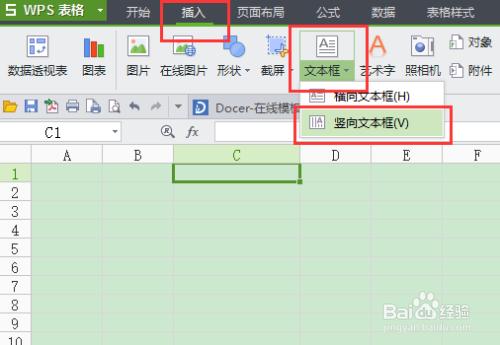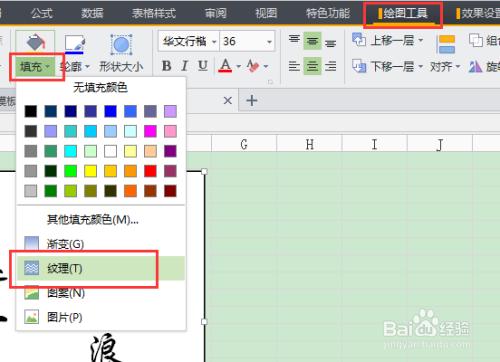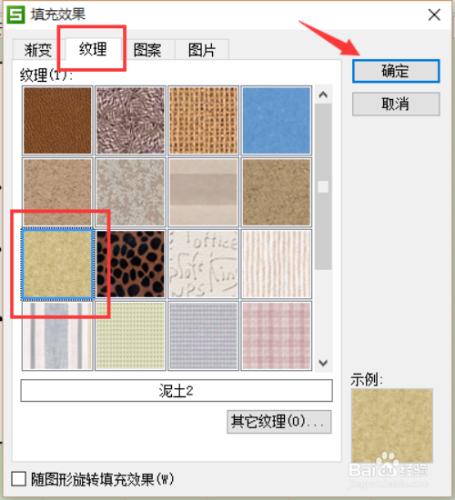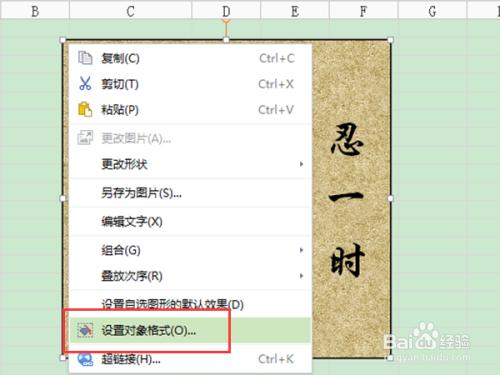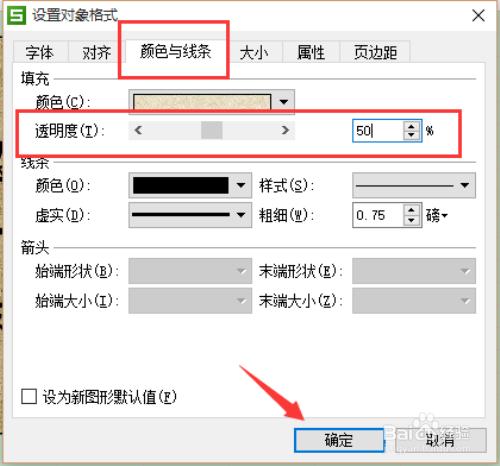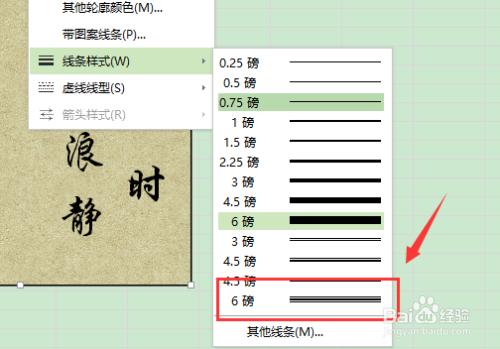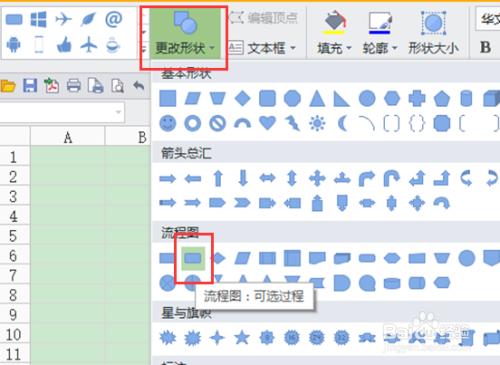wps程序的功能真是強大!不僅可以編輯文本、設計表格等,而且還有一些特殊功能。有什麼特殊的功能呢?今天就和大家分享利用wps表格來裝裱字畫。一起來學習吧!
工具/原料
電腦
wps表格編輯軟件
方法/步驟
一、運行wps表格編輯程序,新建一個空白的表格文檔。點擊標題菜單的“插入”選項卡,在插入選項欄下點擊“文本框”的倒三角圖標,在彈出選項欄中選擇“豎向文本框(V)”。如圖所示;
二、點擊鼠標左鍵,拖動鼠標拉出我們的“文本框”,在文本框中輸入我們的“文字內容”(如:忍一時,風平浪靜;退一步,海闊天空)。然後對文字內容進行調整。如圖所示;
三、選中文本框,再點擊標題菜單欄的“繪圖工具”選項卡,在繪圖工具選項欄中點擊“填充的倒三角”圖標按鈕,在彈出的選項欄中點擊“紋理(T)”選項。如圖所示;
四、在彈出的“填充效果”對話窗口中,切換到“紋理”選項卡,在紋理(T)選項窗口中選擇我們需要的紋理效果,這裡我們選擇的是“泥土2”紋理效果。然後再點擊“確定”。如圖所示
五、要是覺得我們選擇的紋理效果顏色太深的話,我們可以設置一下它的透明度。選中文本框,點擊鼠標右鍵,在彈出的選項欄中點擊“設置對象格式(0)”選項。如圖所示;
六、在彈出的“設置對象格式”對話窗口中,切換選項卡到“顏色與線條”選項,將填充下的“透明度(T)”設置為50%。然後再點擊“確定”。如圖所示;
七、修改紋理效果的透明度以後。接下來我們就要為文本框來添加一個合適的邊框。選中文本框,點擊標題菜單欄的“繪製工具”選項,再點擊繪製工具選項欄下的“輪廓”選項的倒三角圖標按鈕,在彈出的選項欄中點擊“線條樣式(T)”,在線條樣式的子選項欄中點擊“6磅”選項。如圖所示;
八、邊框設置好後,還需對文本框的形狀進行調整。點擊“繪製工具”菜單選項,再點擊繪製工具選項欄下的“更改形狀”選項,在彈出的形狀選項框中選擇我們需要的形狀(這裡我們選擇的流程圖中的“流程圖、可選過程”形狀)。如圖所示
九、設置好以後。返回到我們的表格編輯窗口,看到我們設計的裝裱字畫是不是感覺不錯呢?其實裝裱字畫設計起來還是蠻簡單的嗎。如圖所示;